A la hora de pasar de un móvil a otro, de un smartphone a otro, la mayor preocupación es la que tenemos sobre los datos guardados en el móvil y cómo es posible copiarlos al nuevo. Hay varias formas de transferir contactos o fotos de un dispositivo a otro. Mucho más compleja es la situación si queremos transferir calendario (con todas las citas y notas ingresadas) de un teléfono inteligente a otro, por ejemplo entre dos dispositivos Android como entre Samsung Galaxy, HTC, LG, Motorola, Huawei etc ...
Pero hoy en día existe una forma sencilla, rápida y segura de transferir el calendario entre dos Android. Lo que necesitas es un programa como Dr. Transferencia de teléfono o MobileTrans. Con estos programas puedes transferir datos (además del calendario también mensajes de texto, fotos, videos, aplicaciones, notas, etc. ..) entre dos dispositivos diferentes (ambos con el mismo sistema operativo y no, soportando Android, iOS y Symbian SO).
Sin embargo, a continuación vemos los pasos detallados para transferir el calendario entre dos Android usando los dos software que acabamos de mencionar.
# 1. Transferir Calendario entre dos Android con dr.Fone Transfer
Dr. Transferencia de teléfono es un componente de la suite dr.Fone gracias a la cual puedes transferir datos entre dos Android de forma sencilla, rápida y segura. Puede descargar inmediatamente la versión de prueba gratuita para Windows o MacOS desde los siguientes enlaces:

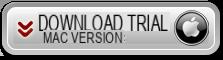
Abra dr.Fone y haga clic en la función Transferencia de teléfono:
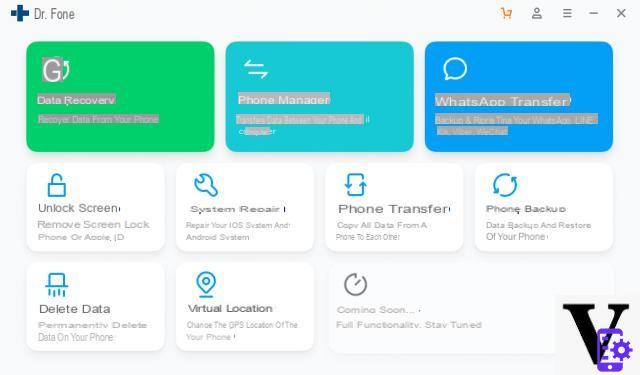
Conecte los dos teléfonos Android a la computadora (mediante un cable USB). Para que sean reconocidos por el programa, es importante ir a la configuración del teléfono y activar la opción de depuración USB. Es muy sencillo de hacer y también puede seguir las instrucciones del programa.
En el centro del programa aparecerán todo tipo de datos que podrás transferir de un teléfono Android a otro. Entre estos hay ciertamente "Calendario"
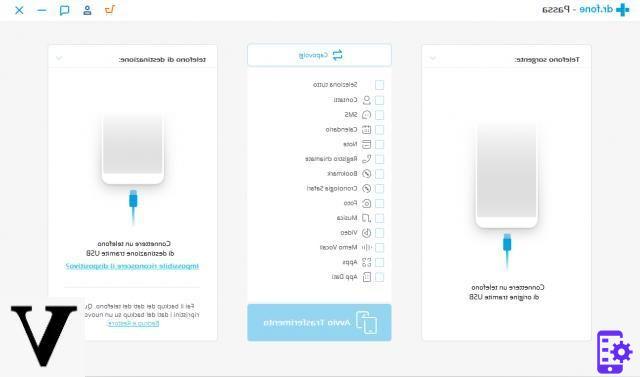
Seleccione la casilla "Calendario" y finalmente haga clic en "Iniciar transferencia"Para copiar estos datos de un teléfono a otro
# 2. Transferir calendario entre dos Android con Mobiletrans
Paso 1. Descargue e instale MobileTrans
MobileTrans está disponible para PC y Mac OS X. Debe descargarse e instalarse en su computadora antes de realizar la operación de sincronización del calendario. Aquí están los enlaces de descarga:

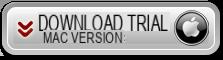
Después de la instalación, inicie el programa y verá esta ventana:

Haga clic en el primer bloque de la izquierda para abrir la ventana de transferencia de datos de Android a Android.
Paso 2. Conecte los dispositivos a la PC
Tomemos los dos dispositivos Android, los interesados en la transferencia de datos de calendario. Conecte el teléfono Android "fuente" a la PC mediante un cable USB. Tan pronto como el programa lo detecte, lo mostrará en el lado izquierdo.
Ahora también puede conectar su otro teléfono Android a través de USB a su computadora. Este dispositivo se mostrará en el lado derecho (teléfono de destino)
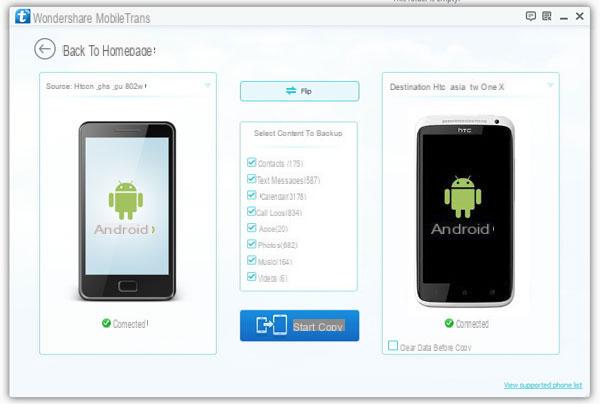
Paso 3. Copie el calendario de Android a Android
Entre los dos dispositivos hay casillas de verificación, cada una relacionada con un tipo de datos transferibles. En nuestro caso hacemos clic en "PROGRAMA"Y luego haga clic en la parte inferior INICIAR COPIA para iniciar la transferencia de datos de calendario desde el teléfono de origen al teléfono de destino.
¡Durante este proceso de copia, tenga cuidado de no desconectar los dos teléfonos!
¡Eso es todo! Una vez que se complete la copia, todo lo que tiene que hacer es verificar la información en el nuevo teléfono Android. ¡Obviamente, este procedimiento también es excelente para transferir el calendario entre dos tabletas Android!
hola, rompí la pantalla y no puedo habilitar la depuración ... ¿qué puedo hacer?
-
Intente recuperar datos a través de dr.fone:
https://www.{marca_origen}.com.com/recupero-dati-samsung-display-rotto-senza-debug-usb/
-
lo siento, estoy haciendo el procedimiento para copiar datos de una celda a otra, ¡pero el programa me dice que tengo que pagar!
-
¡El programa en versión completa y sin limitaciones es de pago!
-
¿También transferir de LG E460 a GALAXY?
-
Si
hola, no habilites la transferencia de galaxy S3 a LG G5
Tengo que cambiar mi teléfono y luego tengo que transferir todo el contenido del Samsung s3 a la PC, ¿qué debo hacer?
-
Utilice el programa Mobiletrans revisado en el artículo
Conecté un alcatel y un Samsung pero la transferencia de calendario no aparece en el menú… solo transfirió libretas de direcciones, SMS, historial del teléfono y todos los archivos.


























